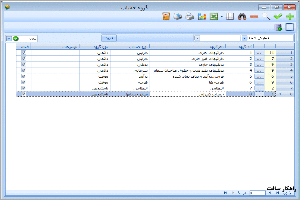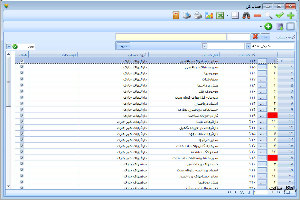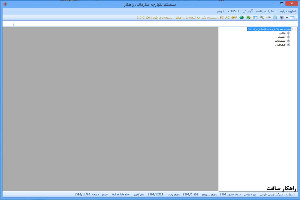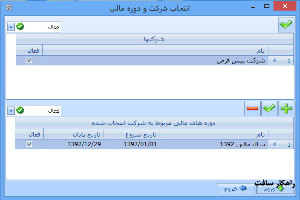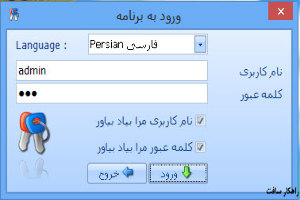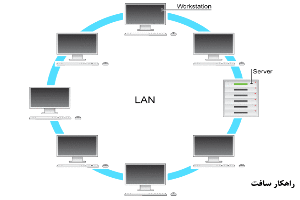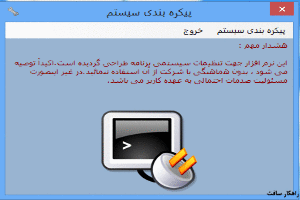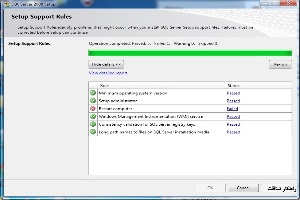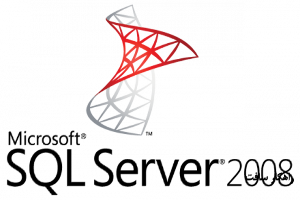نویسنده: admin دانشنامه راهکار
آموزش آشنایی با قالب کلی فرمهای برنامه
فرمهای برنامه ها را می توان در چند طبقه بندی خاص قرار داد :
...
آموزش صفحه اصلی کلیه سیستم ها
با انتخاب دوره مالی فرم بالا نمایان می شود که در واقع صفحه اصلی مدیریت تمامی سیستمها می باشد.
این صفحه شامل قسمتهای مختلفی برای مدیریت سیستم می باشد که در ادامه به تشریح آنها خواهیم پرداخت . برای دسترسی به قابلیتهای نرم افزارها چندین روش وجود دارد که کاربر می تواند به صورت اختیاری از آنها استفاده نماید : منوها ، درختواره منوها ، منوهای تصویری تعبیه شده در نوار ابزار . در قسمت منوها سه منوی اصلی...
آموزش انتخاب شرکت و دوره مالی
بعد از ورود به نرم افزار راهکار فرم انتخاب شرکت و دوره مالی را مشاهده خواهید کرد.
در قسمت شرکتها ، شرکت مورد نظر را انتخاب کنید. با انتخاب شرکت دوره های مالی مربوط به آن نمایش داده می شود. دوره مالی مورد نظر را انتخاب کرده و دکمه ورود را کلیک کنید. از طریق همین فرم می توانید اطلاعات شرکتها را ویرایش کنید یا دوره های مالی جدیدی را تعریف نمایید....
آموزش ورود به برنامه
پس از اجرای کلیه نرم افزار راهکار اولین فرمی که خواهید دید فرم زیر می باشد .
نام کاربری و کلمه عبور خود را وارد کرده و سپس دکمه ورود را بزنید تا وارد برنامه شوید. نام کاربری پیش فرض admin و کلمه عبور پیش فرض 123 می باشد. البته بعد از ورود به برنامه می توانید کلمه عبور خود را تغییر دهید. در قسمت Language می توانید زبان نرم افزار را انتخاب نمایید. در حال حاضر سه زبان فارسی ، انگلیسی و عربی قابل ا...
نحوه نصب و استفاده از نرم افزارهای راهکار در شبکه
گام اول : راه اندازی شبکه
قصد ما در این آموزش نحوه راه اندازی شبکه نمی باشد بلکه تست آماده بودن شبکه برای نصب نرم افزار راهکار می باشد.
اولین گام در نصب نرم افزار در شبکه اینست که شبکه شما آماده باشد، اگر از ویندوز 7 استفاده می کنید در قسمت Network باید کامپیوترهای موجود در شبکه را مشاهده کنید و امکان اشتراک گذاری فایل را تست نمایید.
اگر سایر کامپیوترهای موجود در شبکه را می بینید و امکان ...
آموزش تنظیمات اولیه نرم افزار رایگان راهکار (بعد از نصب نرم افزار حتما باید این تنظیمات انجام شود.)
بعد از نصب نرم افزار یکسری تنظیمات اولیه وجود دارد که حتمآ باید انجام دهید. برای اعمال این تنظیمات نرم افزار خاصی طراحی شده است که در مسیر نصب برنامه موجود می باشد. از مسیر نصب برنامه نرم افزار "Troubleshooter.exe" را اجرا کنید. اگر از ویندوز 7 یا ویندوز 8 استفاده میکنید بر روی نرم افزار با ماوس راست کلیک کرده و گزینه "Run As Administrator" را کلیک کنید.
بعد از اجرای برنامه صفحه زیر را مشاهده خ...
راه حل مشکل Restart Computer موقع نصب اس کیو ال سرور 2008
برخی اوقات و بر روی بعضی کامپیوتر ها موقع نصب اس کیو ال سرور 2008 خطای زیر نمایش داده می شود. و ادامه نصب انجام نمی شود.
...
وقتی وارد سررسید می شوم خطای زیر را می بینم؟
در نرم افزار فروشگاهی راهکار وقتی وارد سررسید راهکار می شوم خطای زیر را می دهد و بعد از آن سررسید را خالی نشان می دهد. راه حلش چیست ؟
...
آموزش کار با نرم افزار چاپ چک راهکار
در این نوشتار به آموزش نرم افزار چاپ چک راهکار می پردازیم. این آموزش از روی نرم افزار فروشگاهی راهکار ساخته شده است، اما در سیستم یکپارچه راهکار نیز روش کار چاپ چک به همین منوال می باشد و در آنجا نیز کاربرد دارد.
قبل از هر کاری باید نسبت به ابعاد چک یک اندازه جدید برای پرینتر تعریف نماییم، نرم افزار چاپ چک راهکار برای بالا بردن دقت در مقیاسها مستقیما اندازه کاغذها را از تنظیمات پرینتر می خواند....
چگونه قالب فاکتورهای رسمی را از سرور راهکار دانلود نماییم
چگونه قالب فاکتورها را از سرور راهکار دانلود نماییم.
مراحل این آموزش بصورت تصویری در این مطلب آمده است.
ابتدا وارد منوی "عملیات - فاکتورها - ویرایش فاکتورها" شوید.
...
آموزش تصویری و گام به گام نصب نسخه اکسپرس اس کیو ال سرور 2008
آموزش تصویری و گام به گام نصب نسخه اکسپرس اس کیو ال سرور 2008
قبل از نصب اس کیو ال سرور مطمئن شوید که نسخه ای را که دانلود کرده اید مناسب با ویندوزتان، نسخه 32 بیتی و یا 64 بیتی باشد.
...
دسته بندی مطالب دانشنامه راهکار